画图里面如何修改文字颜色
来源:网络收集 点击: 时间:2024-03-31【导读】:
画图工具是我们电脑系统中自带的软件,可以方便快捷的对图片进行简单操作,那么画图里面如何修改文字颜色呢?下面就来介绍两种画图工具中修改文字颜色的方法,希望对你有所帮助。工具/原料more画图工具画图里面如何修改文字颜色(方法1)1/3分步阅读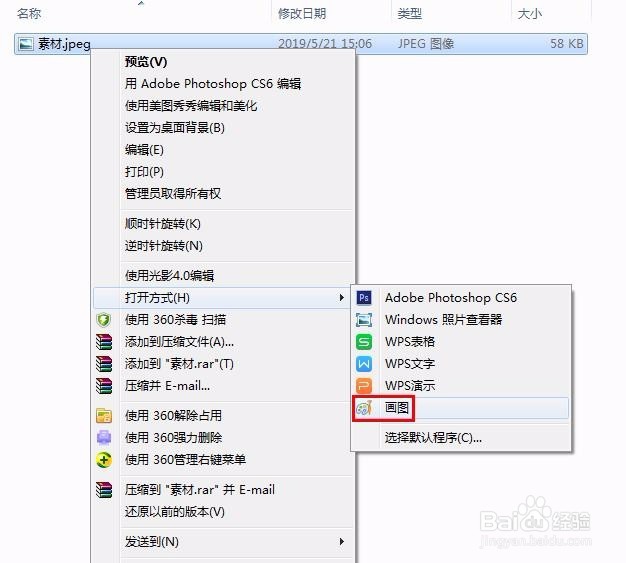
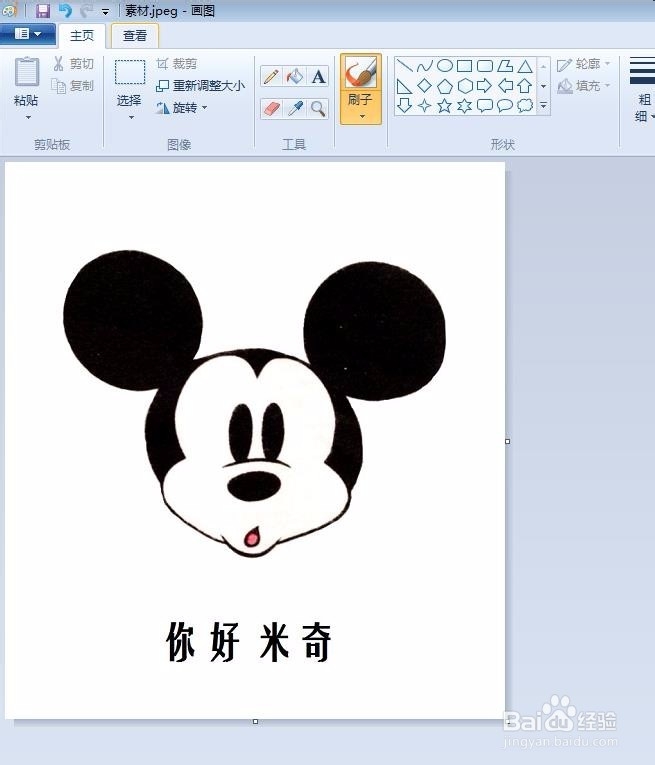 2/3
2/3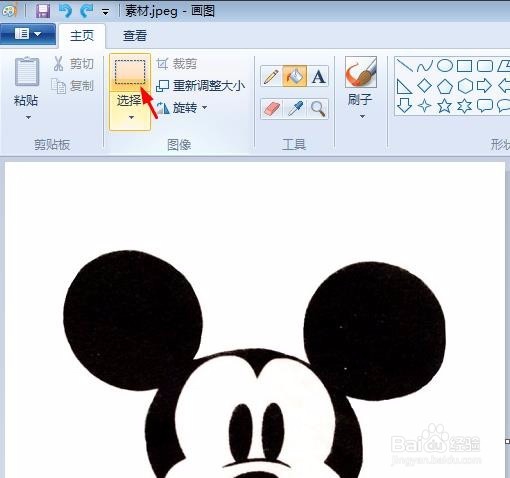
 3/3
3/3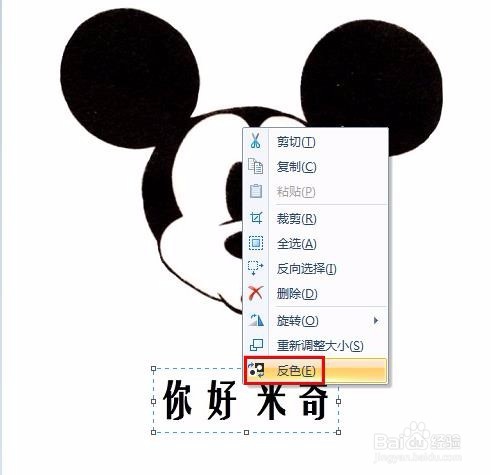
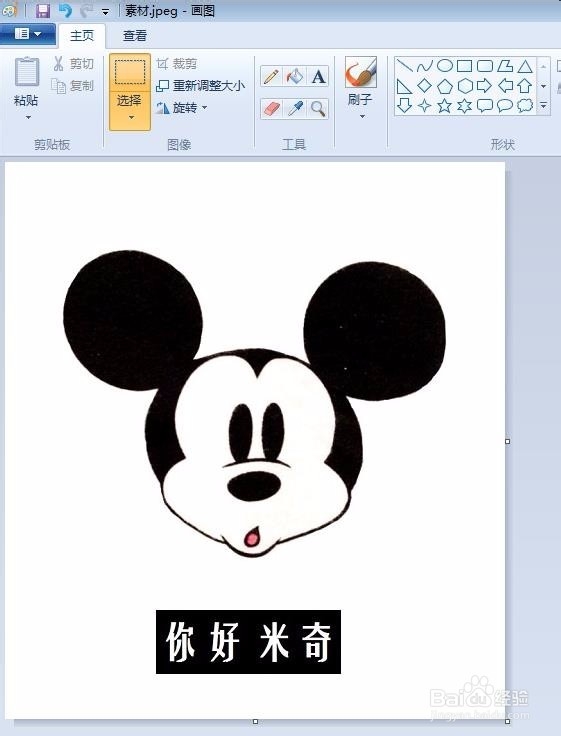 画图里面如何修改文字颜色(方法2)1/4
画图里面如何修改文字颜色(方法2)1/4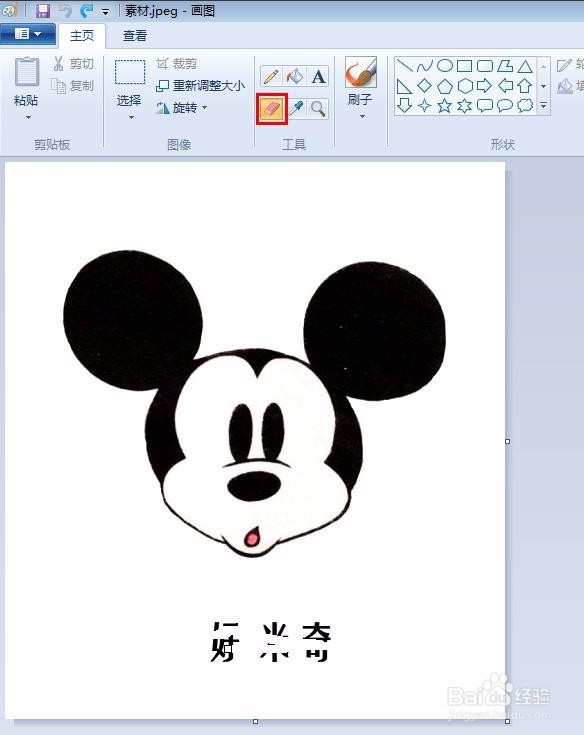 2/4
2/4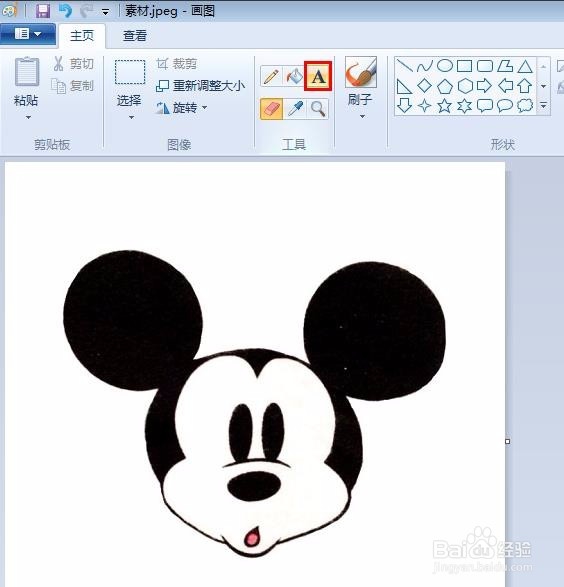 3/4
3/4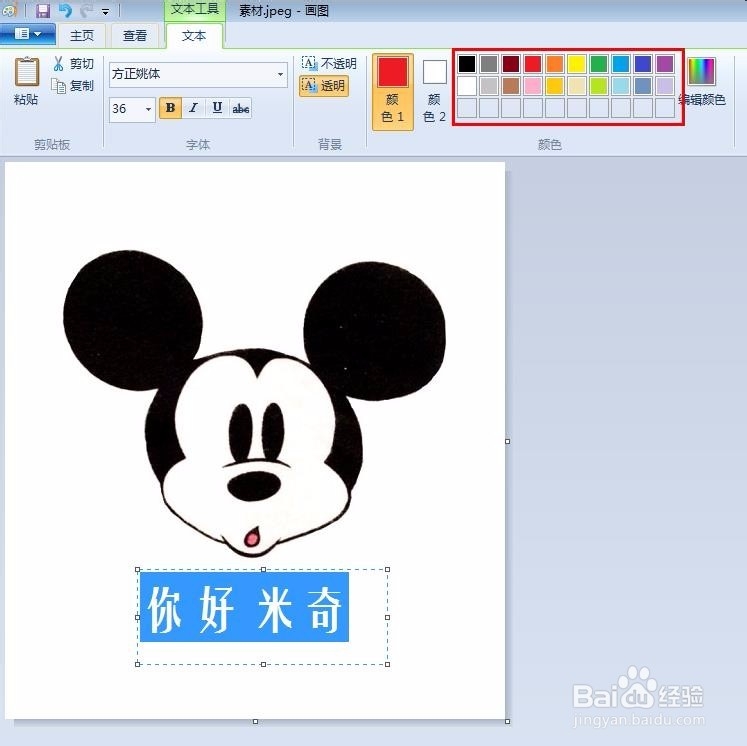 4/4
4/4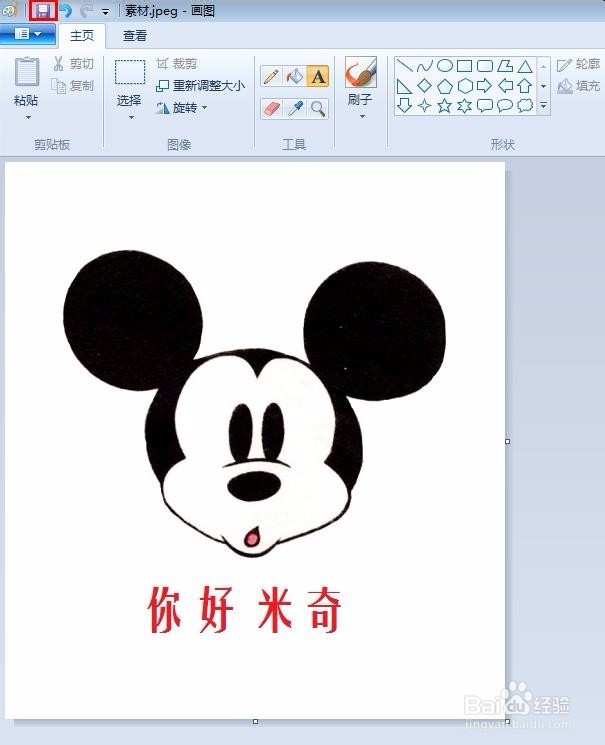 软件画图修改文字颜色画图工具
软件画图修改文字颜色画图工具
第一步:选中需要修改文字颜色的图片,单击鼠标右键,打开方式中选择“画图”。
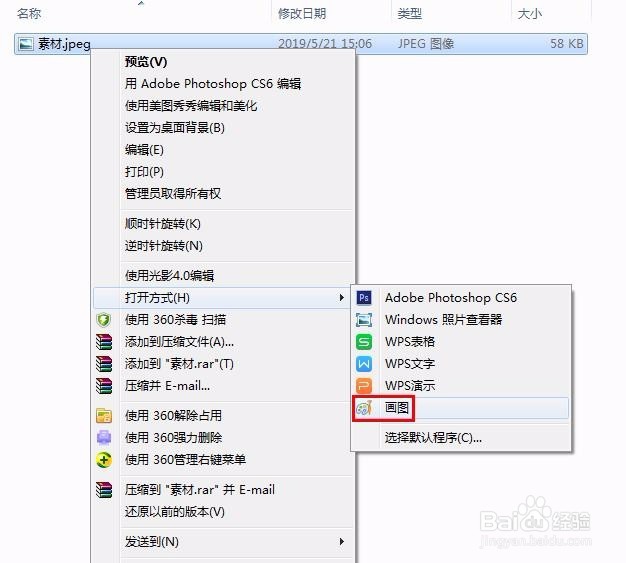
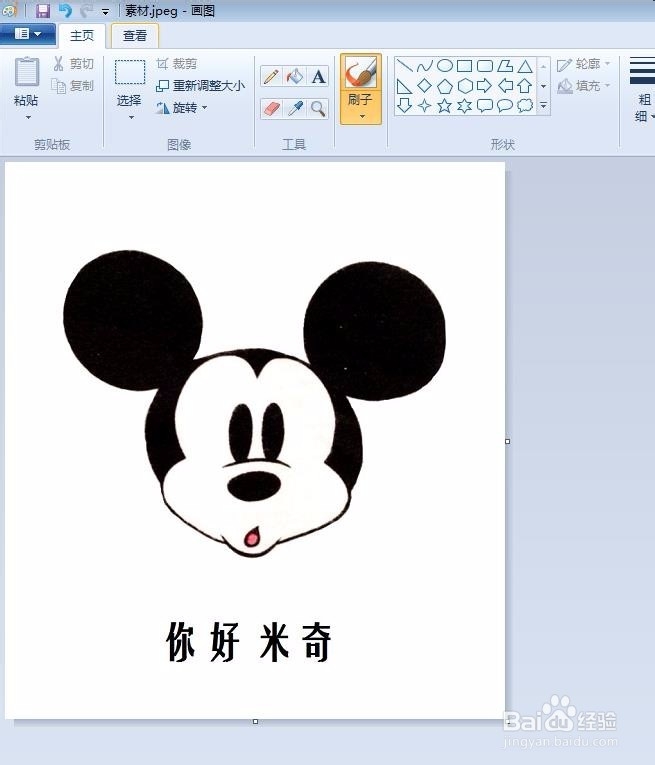 2/3
2/3第二步:在工具栏中选择“选择”框,框选住要修改颜色的文字。
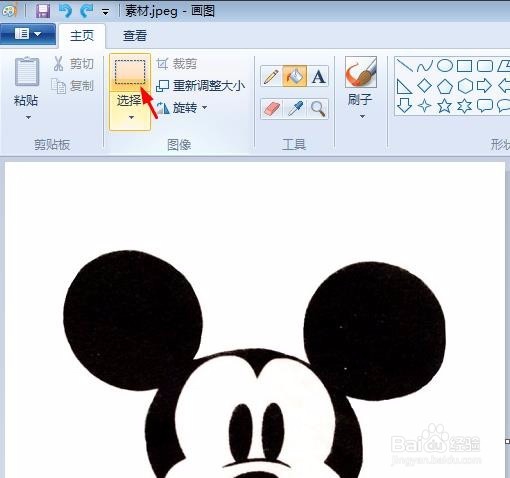
 3/3
3/3第三步:在选框中单击鼠标右键选择“反色”,如下图所示,文字由黑色变成白色,同时选框也会改变颜色。
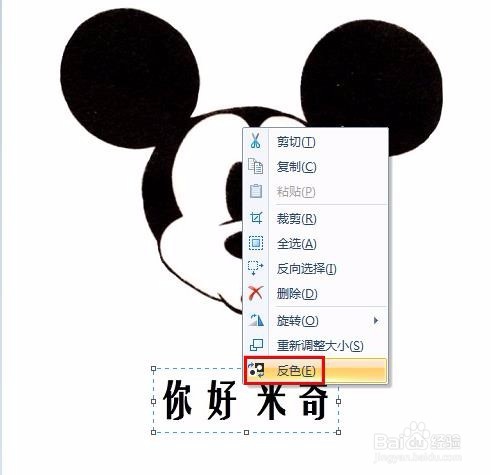
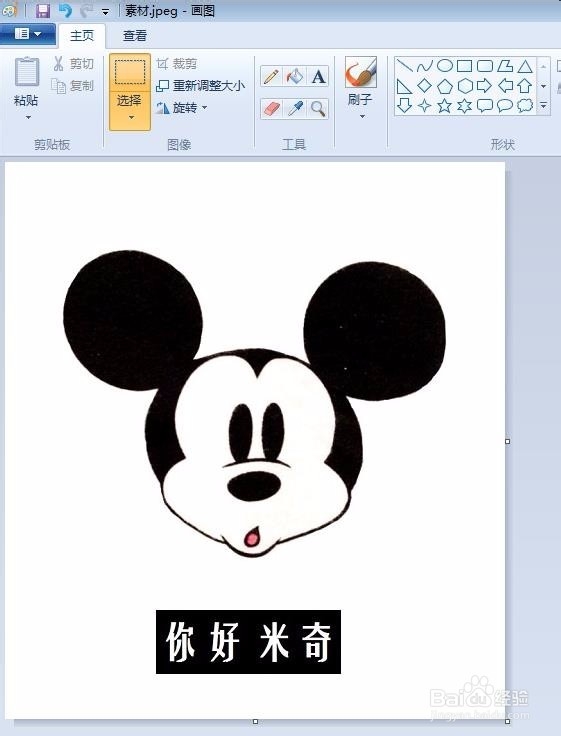 画图里面如何修改文字颜色(方法2)1/4
画图里面如何修改文字颜色(方法2)1/4第一步:在工具栏中选择“橡皮擦工具”,擦除掉文字。(这种方法仅适用于白色背景图片)
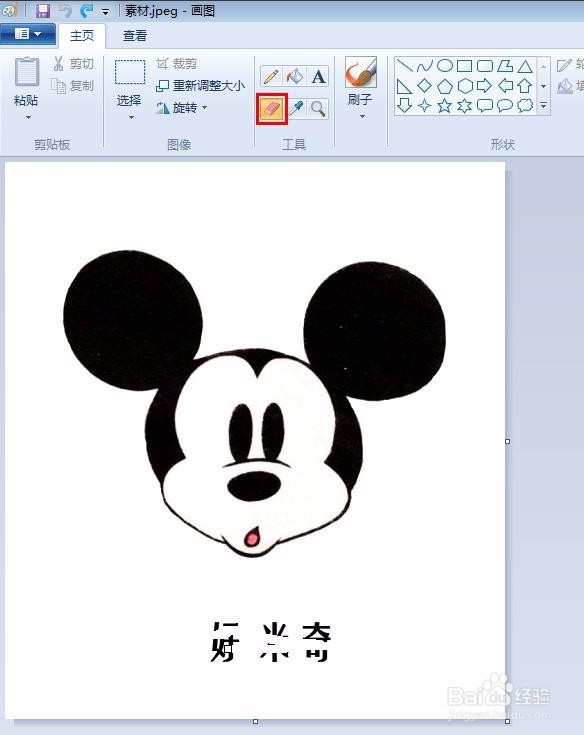 2/4
2/4第二步:单击工具栏中的文字工具。
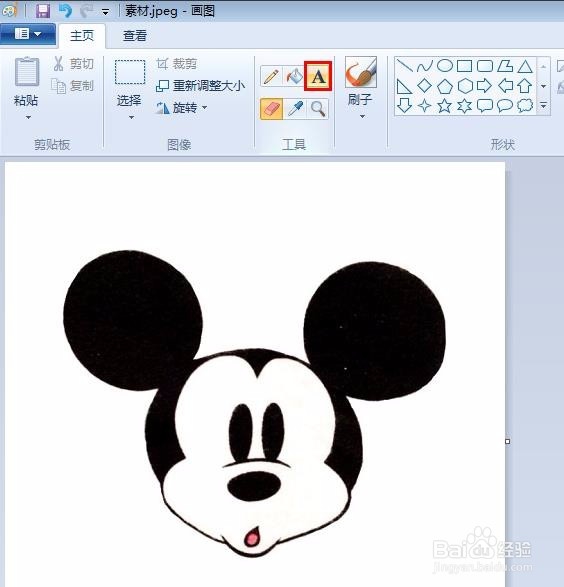 3/4
3/4第三步:在图片中擦掉文字的位置输入原来的文字,根据自己的需要单击选择颜色。
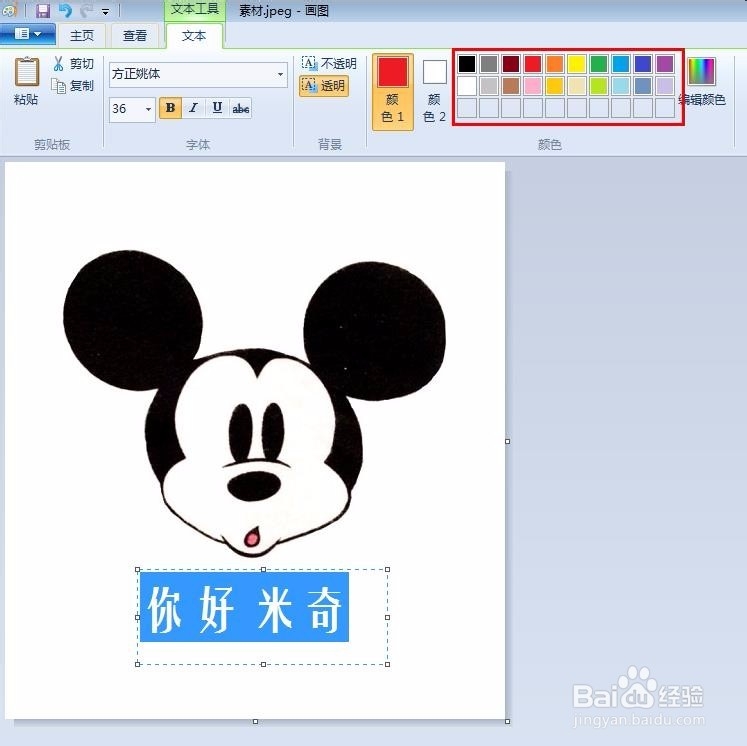 4/4
4/4第四步:文字设置完成后,单击左上角“保存”按钮,完成操作。
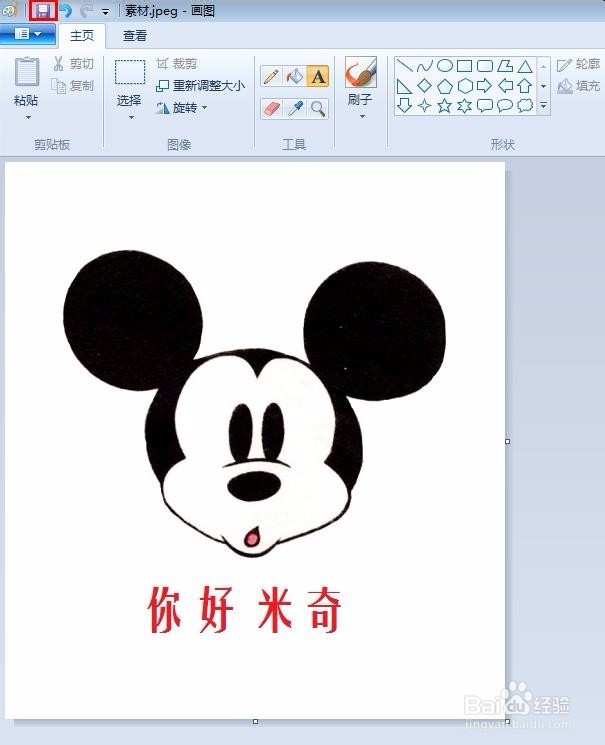 软件画图修改文字颜色画图工具
软件画图修改文字颜色画图工具 版权声明:
1、本文系转载,版权归原作者所有,旨在传递信息,不代表看本站的观点和立场。
2、本站仅提供信息发布平台,不承担相关法律责任。
3、若侵犯您的版权或隐私,请联系本站管理员删除。
4、文章链接:http://www.1haoku.cn/art_386223.html
上一篇:#过年#如何用原汁机自制豆浆
下一篇:昂科威后视镜加热开关图解
 订阅
订阅